Khắc phục lỗi iPhone 11 không thể tắt nguồn
Nội dung bài viết
Nếu iPhone 11 của bạn không tắt nguồn bằng cách nhấn giữ nút nguồn và phím âm lượng như thông thường, đừng hoảng hốt. Apple đã tích hợp nhiều phương pháp thay thế giúp bạn tắt máy nhanh chóng. Dưới đây là tổng hợp tất cả các cách thực hiện từ Tripi.vn.

Các phương pháp tắt nguồn iPhone 11 khi gặp sự cố
Giải pháp khắc phục lỗi iPhone 11 không tắt nguồn
1. Nguyên nhân khiến iPhone 11 không thể tắt nguồn
+ Việc mở đồng loạt nhiều ứng dụng cùng lúc khiến iPhone 11 quá tải, xử lý chậm chạp dẫn đến tình trạng đơ máy và không thể tắt nguồn theo cách thông thường.
+ Xung đột hệ thống - nguyên nhân thường gặp khi cài đặt các ứng dụng độc hại hoặc không tương thích, làm rối loạn hoạt động của iPhone 11.
+ Phiên bản iOS lỗi thời hoặc gặp lỗi phát sinh trong quá trình sử dụng cũng có thể là thủ phạm khiến thiết bị không phản hồi lệnh tắt nguồn.
+ Tác động vật lý như rơi rớt, va đập mạnh có thể gây tổn hại phần cứng, dẫn đến tình trạng iPhone 11 không tắt được nguồn như ý muốn.
2. Giải pháp khắc phục triệt để lỗi iPhone 11 không tắt nguồn
Cách 1: Thực hiện Hard Reset - giải pháp cứng để tắt nguồn iPhone 11
Bước 1: Bắt đầu bằng cách nhấn nhanh nút tăng âm lượng ở cạnh trái iPhone 11
Bước 2: Ngay sau đó, nhấn nút giảm âm lượng ngay bên dưới nút vừa thao tác
Bước 3: Giữ chặt nút nguồn bên cạnh phải cho đến khi logo Apple hiện lên - báo hiệu quá trình tắt nguồn đã hoàn tất
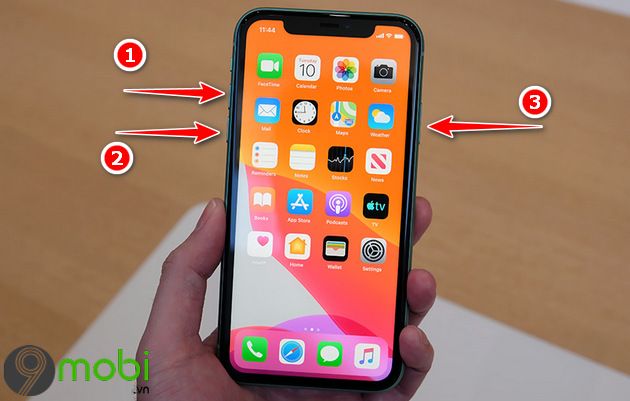
Cách 2: Tắt nguồn iPhone 11 thông qua trình đơn Cài đặt
Bước 1: Mở ứng dụng Cài đặt (Settings) từ màn hình chính iPhone 11
Bước 2: Cuộn xuống phần Cài đặt chung (General) và nhấn chọn
Bước 3: Tìm đến tùy chọn Tắt nguồn (Shut Down) và nhấn vào để hoàn tất quá trình tắt máy iPhone 11

Cách 3: Sử dụng Assistive Touch để tắt nguồn iPhone 11
Bước 1: Kích hoạt tính năng Assistive Touch trên iPhone 11. Bạn có thể tham khảo hướng dẫn chi tiết cách bật phím Home ảo trên iOS 13 tại Tripi.vn
Bước 2: Sau khi hiển thị nút Assistive Touch, chọn Khóa màn hình (Lock Screen) cho đến khi xuất hiện thông báo 'Trượt để tắt nguồn' (Slide to Power Off) và thực hiện thao tác tắt máy
Cách 4: Khôi phục cài đặt gốc (Restore) iPhone
Khôi phục cài đặt gốc (Restore) là giải pháp hiệu quả khi iPhone 11 gặp lỗi không tắt nguồn. Để thực hiện, bạn có thể tham khảo hướng dẫn chi tiết cách Restore iPhone đã được Tripi.vn chia sẻ.

Cách 5: Kiểm tra và sửa chữa phần cứng
Nếu lỗi xuất phát từ hư hỏng vật lý như nút nguồn liệt, bo mạch bị ảnh hưởng sau va đập, bạn nên mang thiết bị đến trung tâm bảo hành hoặc cửa hàng sửa chữa uy tín để được chẩn đoán và khắc phục chuyên nghiệp.
Bài viết đã tổng hợp đầy đủ các phương pháp khắc phục lỗi iPhone 11 không tắt nguồn. Ngoài ra, nếu gặp vấn đề về kết nối, bạn có thể tham khảo thêm cách khắc phục lỗi iPhone 11 không kết nối Bluetooth.
https://Tripi.vn/sua-loi-iphone-11-khong-tat-nguon-duoc-26236n.aspx
Chúc bạn thực hiện thành công!
Có thể bạn quan tâm

10 địa chỉ cắt tóc nam đẹp và uy tín bậc nhất Hà Nội

Hình ảnh thất tình - Tuyển tập những bức ảnh thất tình đẹp và ý nghĩa nhất

Hướng dẫn chuyển đổi ảnh sang định dạng JPG trực tiếp trên iPhone

Top 5 trường tiểu học công lập chất lượng nhất tại TP Thủ Đức, TP.HCM

Cách Để Ngừng Khóc Khi Buồn Bã


